Configuración del asistente de configuración en los puntos de acceso WAP121 y WAP321
Objetivo
El asistente de configuración es una función integrada que se utiliza para facilitar la configuración inicial del dispositivo WAP. El asistente de configuración facilita enormemente la configuración de los parámetros. El proceso paso a paso del asistente de configuración le guía por la configuración de todos los parámetros básicos necesarios para ejecutar el dispositivo WAP.
En este artículo se explica cómo configurar los dispositivos WAP121 y WAP321 con el asistente de configuración.
Dispositivos aplicables | Versión del firmware
- WAP121 | 1.0.3.4 (descargue la última versión)
- WAP321 | 1.0.3.4 (descargue la última versión)
Asistente de configuración
Paso 1. Inicie sesión en la utilidad de configuración del punto de acceso y seleccione Ejecutar asistente de configuración. Aparecerá la ventana Access Point Setup Wizard:
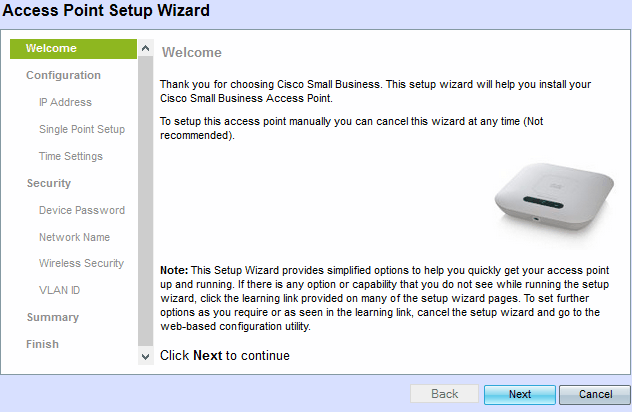
Paso 2. Para continuar, haga clic en Next (Siguiente). Aparece la ventana Configure Device - IP Address.
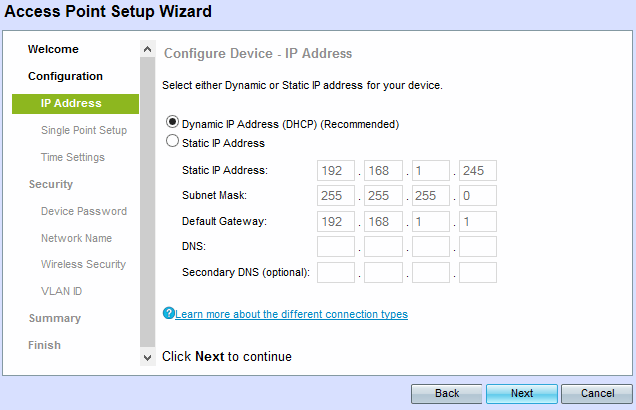
Paso 3. Haga clic en el botón de opción correspondiente al método que desee utilizar para determinar la dirección IP del WAP.
- Dynamic IP Address (DHCP) (Dirección IP dinámica, DHCP) (recomendado): la dirección IP de WAP la asigna un servidor DHCP.
- Static IP Address (Dirección IP estática): Permite crear una dirección IP fija (estática) para WAP. Una dirección IP estática no cambia.
Nota: Si hace clic en Dirección IP dinámica, vaya al paso 9.
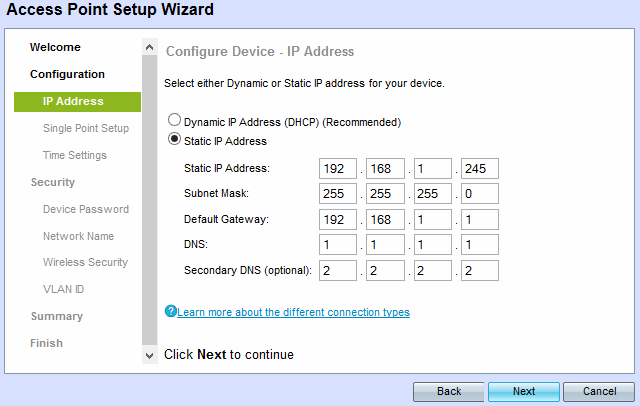
Paso 4. Introduzca la dirección IP de WAP en el campo Static IP Address (Dirección IP estática). Esta dirección IP la crea usted mismo y no debe utilizarla ningún otro dispositivo de la red.
Paso 5. Introduzca la máscara de subred de la dirección IP en el campo Subnet Mask (Máscara de subred).
Paso 6. Introduzca la dirección IP de la puerta de enlace predeterminada para WAP en el campo Default Gateway (Puerta de enlace predeterminada). La puerta de enlace predeterminada suele ser la dirección IP privada asignada al router.
Paso 7. (Opcional) Si desea acceder a páginas Web fuera de la red, introduzca la dirección IP del sistema de nombres de dominio (DNS) principal en el campo DNS, el distribuidor de servicios de Internet (ISP) debe proporcionar la dirección IP del servidor DNS.
Paso 8. (Opcional) En el campo DNS secundario, introduzca la dirección IP del DNS secundario.
Paso 9. Haga clic en Next (Siguiente). Aparece la ventana Single Point Setup — Set A Cluster.
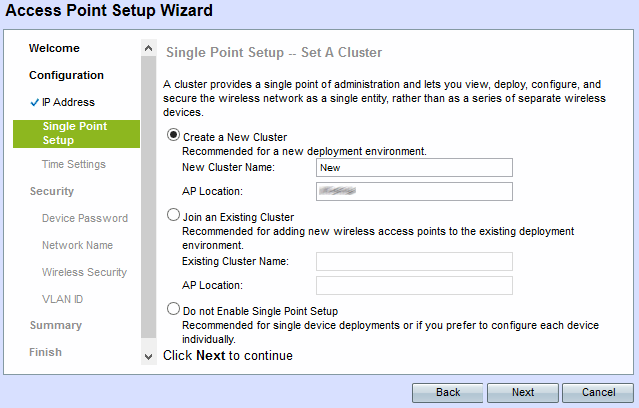
Paso 10. Haga clic en el botón de opción que desee utilizar. Las opciones son:
- Create a New Cluster (Crear un nuevo clúster): se utiliza para crear un nuevo clúster con el fin de proteger la red inalámbrica como una sola entidad.
- Unirse a un clúster existente: se utiliza para agregar un nuevo dispositivo a un clúster existente.
- No activar Single Point Setup: se utiliza para desactivar la configuración del clúster y configurar todos los dispositivos individualmente.
- Nuevo nombre de clúster: introduzca el nombre del clúster en el campo Nuevo nombre de clúster.
- AP Location (Ubicación de AP): Introduzca la ubicación del AP en el campo AP Location (Ubicación de AP).
- Nombre de clúster existente: Introduzca el nombre del clúster que ya se ha creado en el campo Nombre de clúster existente.
- AP Location (Ubicación de AP): Introduzca la ubicación del AP en el campo AP Location (Ubicación de AP).
Paso 11. Para continuar, haga clic en Next (Siguiente). Aparece la ventana Configure Device - Set System Date and Time.
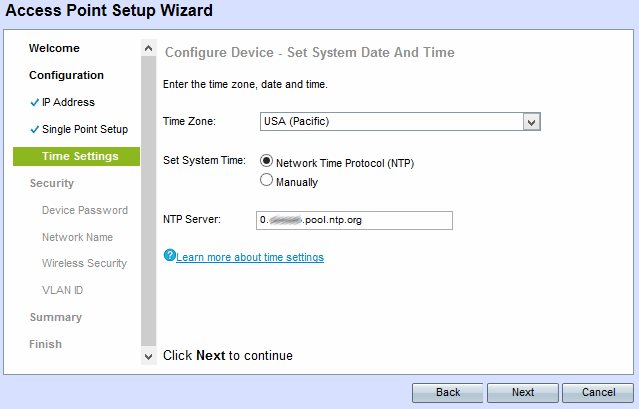
Paso 12. Elija una zona horaria en la lista desplegable Zona horaria.
Paso 13. Haga clic en el botón de opción correspondiente al método que desee utilizar para establecer la hora de WAP.
- Protocolo de tiempo de red (NTP): WAP obtiene la hora de un servidor NTP.
- Manualmente: la hora se introduce manualmente en WAP.
Nota: Si se hace clic en Manualmente, vaya directamente al paso 15.
Paso 14. Introduzca el nombre de dominio del servidor NTP que proporciona la fecha y la hora en el campo Servidor NTP.
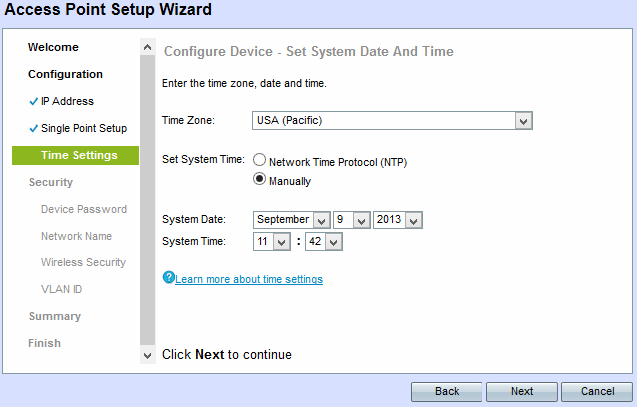
Paso 15. Si selecciona Manualmente, en las listas desplegables Fecha del sistema, elija el mes, el día y el año, respectivamente.
Paso 16. Si elige Manualmente, elija la hora y los minutos respectivamente en las listas desplegables de Tiempo del sistema.
Paso 17. Haga clic en Next (Siguiente). Aparece la ventana Enable Security - Set Password.
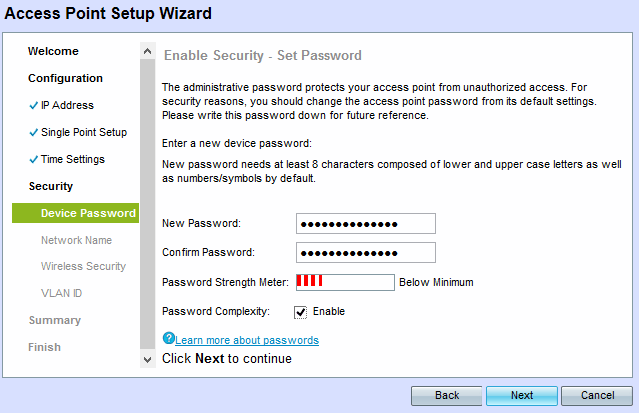
Paso 18. Introduzca una nueva contraseña necesaria para el acceso administrativo en WAP en el campo New Password (Nueva contraseña).
Paso 19. Vuelva a introducir la misma contraseña en el campo Confirmar contraseña.
El campo Medidor de fuerza de la contraseña muestra barras verticales que cambian a medida que se introduce la contraseña. Las opciones disponibles son:
- Rojo: no se cumple el requisito mínimo de complejidad de contraseñas.
- Naranja: se cumple el requisito de complejidad de contraseña mínima, pero la seguridad de la contraseña es débil.
- Verde: se cumple el requisito de complejidad mínima de contraseñas y la seguridad de la contraseña es alta.
Paso 20. (Opcional) Para habilitar la complejidad de la contraseña, marque la casilla de verificación Enable. Esto requiere que la contraseña tenga al menos 8 caracteres y esté compuesta por letras en minúsculas y mayúsculas y números/símbolos.
Paso 21. Para continuar, haga clic en Next (Siguiente). Se abrirá la ventana Enable Security - Name Your Wireless Network.
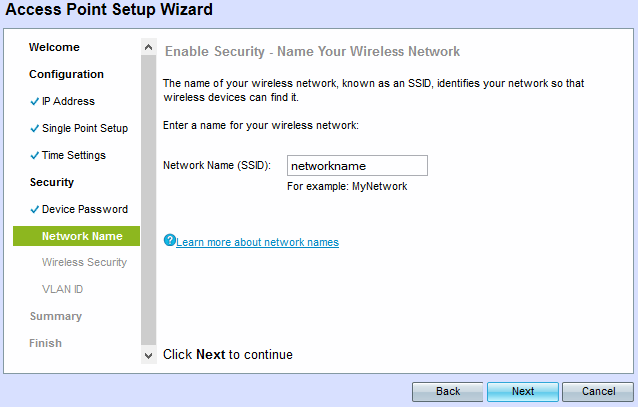
Paso 22. Introduzca el identificador del conjunto de servicios (SSID) de la red inalámbrica en el campo Nombre de la red (SSID). SSID es el nombre de la red de área local inalámbrica.
Paso 23. Haga clic en Next (Siguiente). Aparecerá la ventana Enable Security - Secure Your Wireless Network.
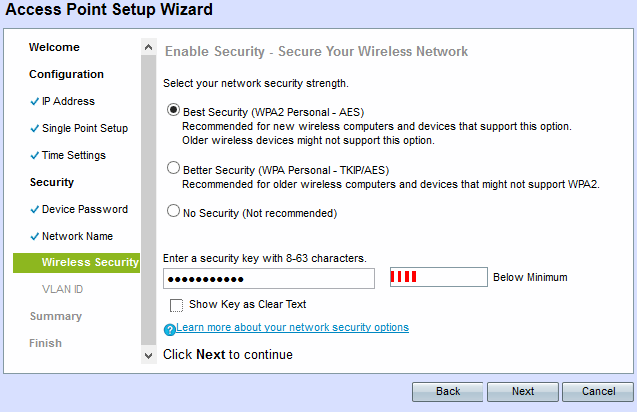
Paso 24. Haga clic en el botón de opción correspondiente a la seguridad de red que desea aplicar a la red inalámbrica.
- Best Security (Mejor seguridad) (WPA2 Personal - AES): proporciona la mejor seguridad y se recomienda si los dispositivos inalámbricos admiten esta opción. WPA2 Personal utiliza el estándar de cifrado avanzado (AES) y una clave precompartida (PSK) entre los clientes. Utiliza una nueva clave de cifrado para cada sesión, lo que dificulta su descifrado.
- Mejor seguridad (WPA Personal - TKIP/AES): proporciona seguridad cuando hay dispositivos inalámbricos más antiguos que no son compatibles con WPA2. WPA Personal utiliza el estándar de encriptación avanzado (AES) y el protocolo de integridad de clave temporal (TKIP). Utiliza el estándar Wi-Fi IEEE 802.11i.
- Sin seguridad (no recomendado): La red inalámbrica no requiere contraseña y cualquier persona puede acceder a ella.
Nota: Si se hace clic en No Security (Ninguna seguridad), vaya directamente al paso 27.
Paso 25. Introduzca la contraseña de la red en el campo Security Key (Clave de seguridad). Junto a él, un medidor de seguridad muestra la seguridad de la contraseña introducida. Una contraseña más segura proporciona la máxima seguridad.
Paso 26. (Opcional) Para ver la contraseña mientras escribe, active la casilla de verificación Mostrar clave como texto sin cifrar.
Paso 27. Haga clic en Next (Siguiente). Aparecerá la ventana Enable Security - Assign The VLAN ID For Your Wireless Network.
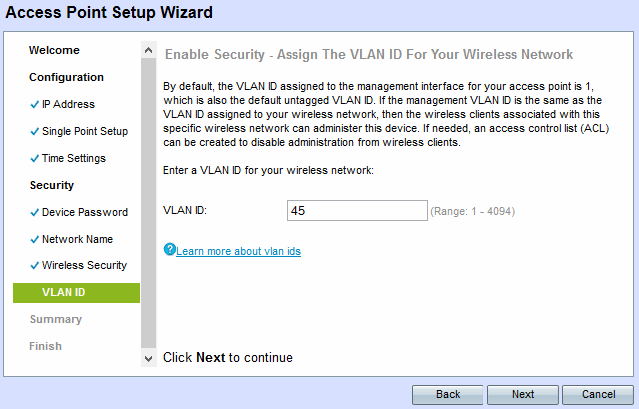
Paso 28. Introduzca el ID de VLAN para la red en el campo ID de VLAN. Si la VLAN de administración es la misma que la VLAN asignada a la red inalámbrica, puede administrar el dispositivo. También puede utilizar las listas de control de acceso (ACL) para desactivar la administración de los clientes inalámbricos.
Paso 29. Haga clic en Next (Siguiente). Aparecerá la ventana Summary - Confirm Your Settings.
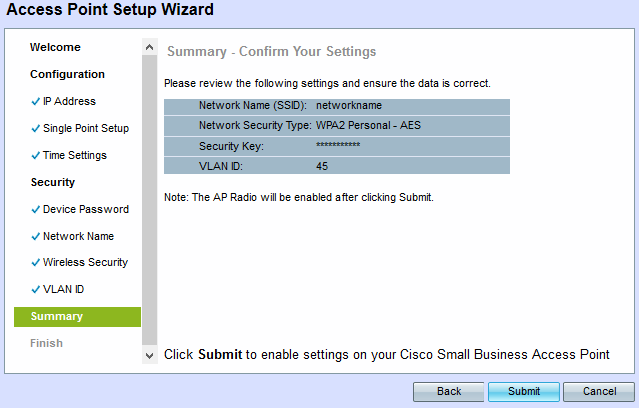
Paso 30. (Opcional) Si desea editar una configuración realizada, haga clic en Atrás.
Paso 31. (Opcional) Si desea salir del asistente de configuración y deshacer todos los cambios realizados, haga clic en Cancelar.
Paso 32. Revise los parámetros de red. Haga clic en Submit para habilitar los ajustes en el WAP. Aparecerá una barra de carga cuando WAP active los parámetros. Cuando finaliza WAP, aparece la ventana Device Setup Complete.
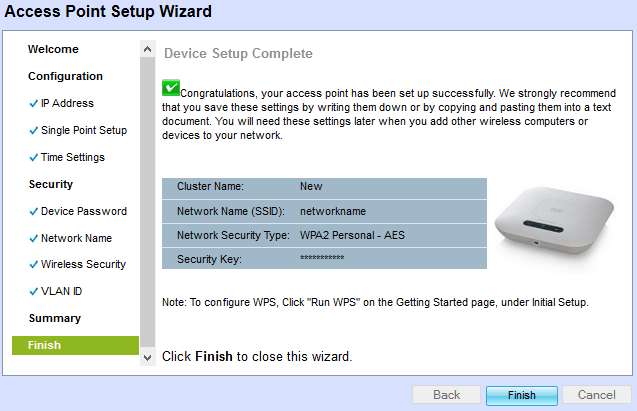
Paso 33. Haga clic en Finish para salir del asistente de configuración.
Historial de revisiones
| Revisión | Fecha de publicación | Comentarios |
|---|---|---|
1.0 |
11-Dec-2018 |
Versión inicial |
 Comentarios
Comentarios